云小课|云小课带你玩转可视化分析 ELB 日志

本文分享自华为云社区《【云小课】应用平台第39课 云小课带你玩转可视化分析ELB日志》,作者:阅识风云 。

前提条件
已采集 ELB 日志,具体操作,请参见 ELB 接入。。
已对日志内容完成结构化配置,具体操作请参考结构化配置。
限制条件
一个日志流最多可创建 100 个图表。
一个仪表盘最多可创建 50 个图表。
一个仪表盘最多可添加 10 个过滤器。
一个华为云账号最多可创建 100 个仪表盘。
一个华为云账号最多可创建 100 个仪表盘模板。
一个华为云账号最多可创建 200 个仪表盘分组。
一个华为云账号最多可创建 200 个仪表盘模板分组。
操作流程

新建可视化图表
SQL 查询与分析
登录云日志服务管理控制台,在左侧导航栏中,选择“日志管理”。
在日志列表中,单击日志组名称前对应的,选择目标日志流,进入日志详情页面。
在左侧导航栏中,选择“可视化”,在 SQL 查询条件框中,选择对应时间并输入 SQL 语句,单击“执行查询”进行日志搜索。
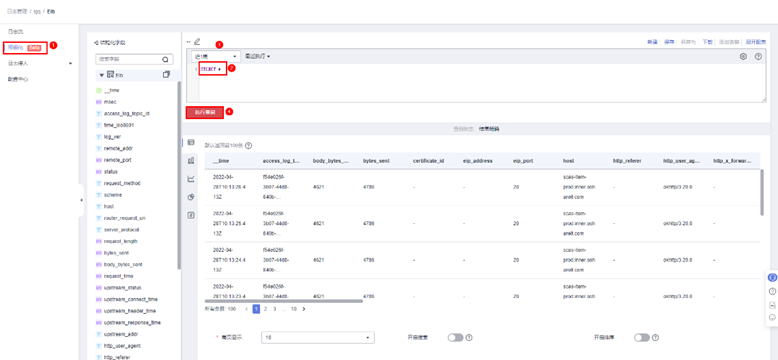
当设置时间范围内日志量超过 10 亿行时会触发迭代查询,可以通过迭代查询分多次完成全部日志的查询,界面会显示“查询状态:结果精确”。
根据 SQL 查询返回的数据,依照您的业务需求选择不同图表类型,呈现查询结果。
关于更多 SQL 查询的说明,请参见 SQL 查询语法。
新建图表
单击“新建”,新建为可视化图表。
或单击“保存”,将当前查询结果新建为可视化图表。当选中某个可视化图表时,单击“保存”,可对当前图表修改结果进行保存。
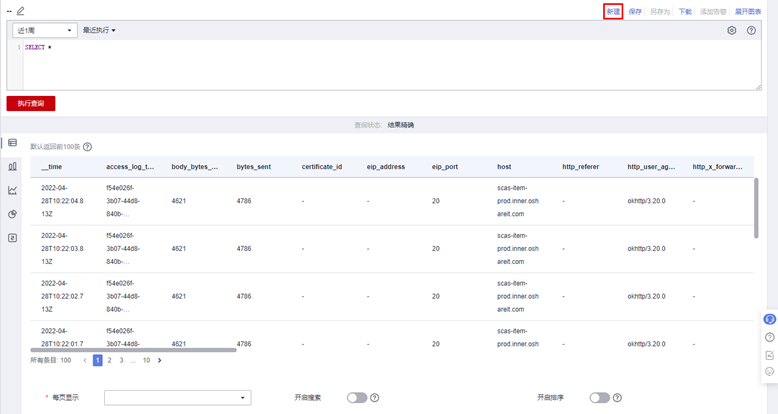
在创建图表页面中,配置相关参数。
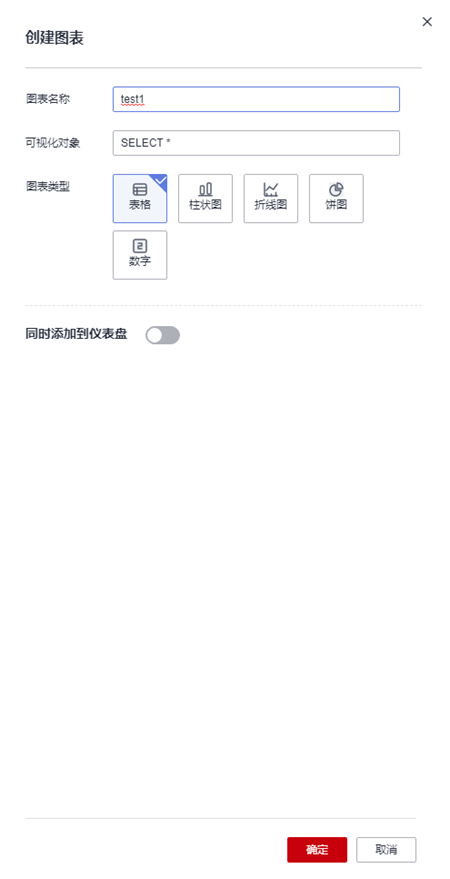
如果开启“同时添加到仪表盘”按钮,新建图表可以直接添加到仪表盘中。
完成后,单击“确定”
查看可视化图表
单击“展开图表”,查看可视化图表。
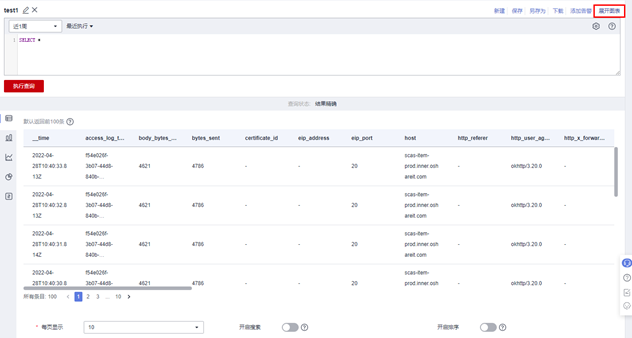
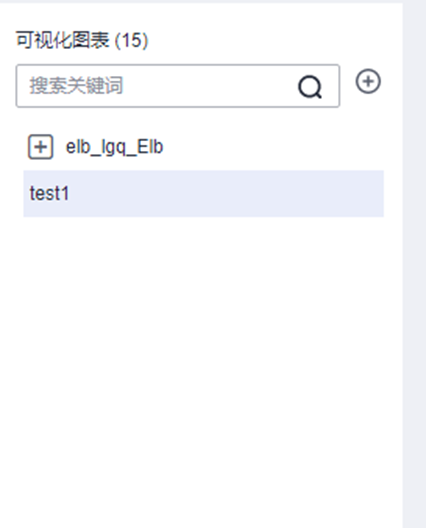
将图表添加到仪表盘
将图表添加到仪表盘有两种方式:
方式一:
鼠标悬浮可视化图表名称,单击

选择“添加到仪表盘”。
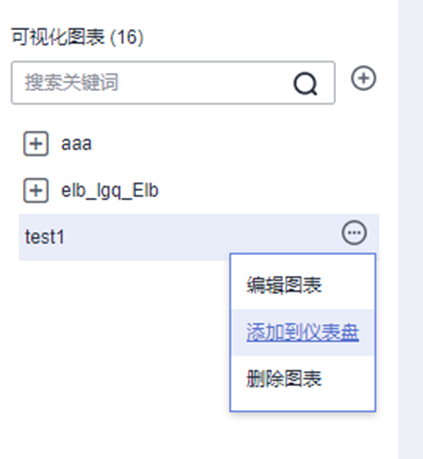
在弹出的移动图表页面中,选择待存放的仪表盘。
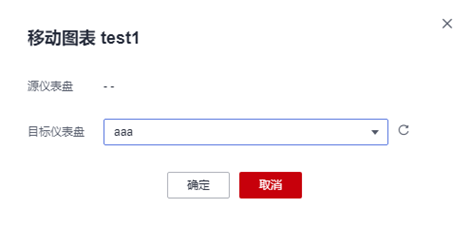
完成后,单击“确定”。
方式二:
创建仪表盘
登录云日志服务管理控制台,在左侧导航栏中,选择“仪表盘”。
在仪表盘创建页面,单击“创建仪表盘”,配置相关参数。
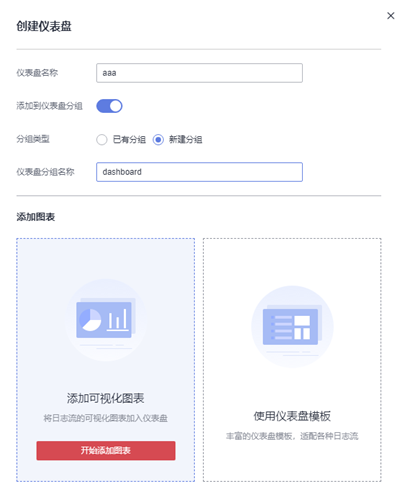
关于仪表盘参数的说明,请参加仪表盘。
将图表添加到仪表盘
单击“开始添加图表”,进入添加可视化图表界面,选择目标日志新建的可视化图表。
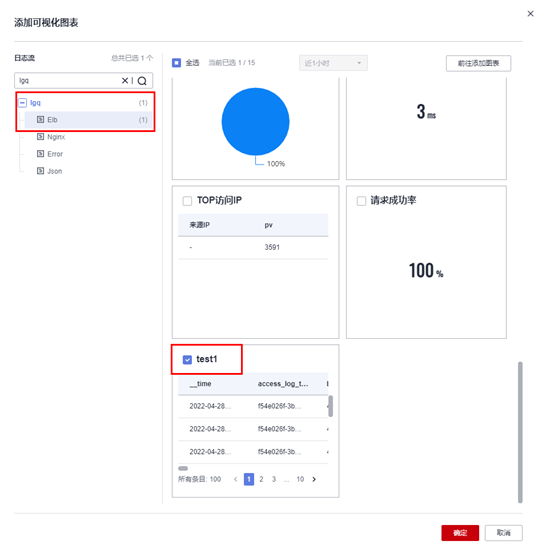
完成后,单击“确定”。
添加过滤器
根据设置的变量添加过滤器的操作步骤如下:
登录云日志服务管理控制台,在左侧导航栏中,选择“仪表盘”。
选择待操作的仪表盘,单击仪表盘区域右上角的“编辑”。
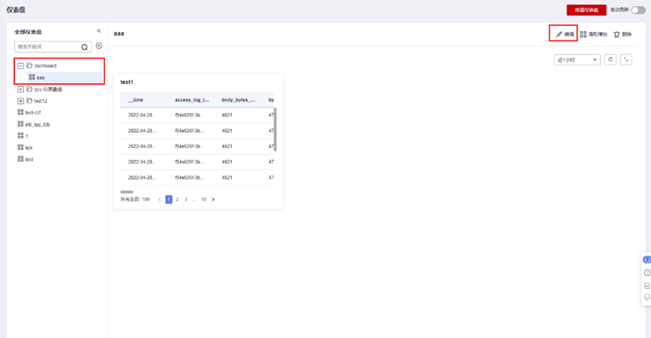
单击“过滤器”,在过滤器页面中,配置相关参数,然后单击“确定”。
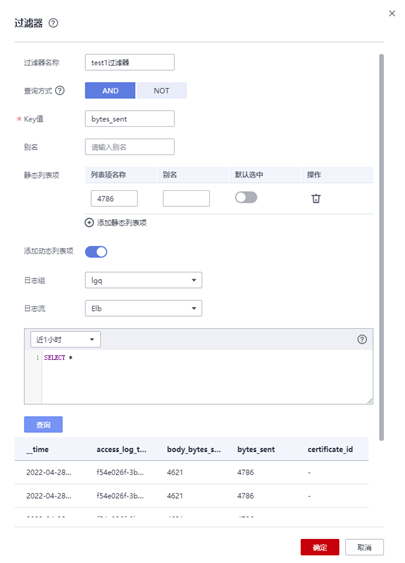
关于过滤器参数的说明,请参见过滤器。
调整页面布局,单击“保存设计”。
验证过滤结果。
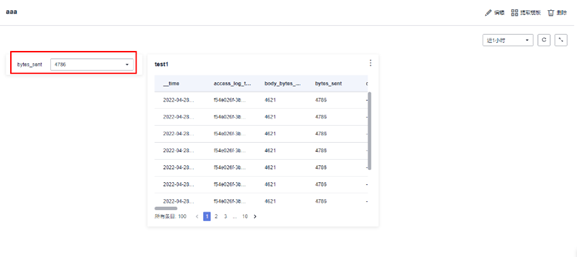
版权声明: 本文为 InfoQ 作者【华为云开发者联盟】的原创文章。
原文链接:【http://xie.infoq.cn/article/501e5d1ef037a8960e40f1c68】。文章转载请联系作者。










评论